¿Cómo ver a todos los participantes en Zoom?

Saber cómo ver a todos los participantes en Zoom es importante al momento de interactuar con otras personas durante una videoconferencia.
Es por esta razón que, en el siguiente artículo, te enseñaremos los pasos para ver a todos los participantes de una reunión en Zoom.
Configurar la vista de la galería en Zoom
La Vista de galería es una función que, de acuerdo al tipo de dispositivo, permite observar un máximo de 49 participantes simultáneamente. Para configurarla, basta con seguir estos pasos:
- Inicia sesión en Zoom y pulsa el icono de engranaje que está debajo de tu foto de perfil.
- Presiona la pestaña “Vídeo”, que se encuentra en el lateral izquierdo.
- Desplázate hasta “Máximo de participantes mostrados por pantalla en la vista de galería”
- Marca la casilla “25 participantes” o “49 participantes”, de acuerdo a tus preferencias.
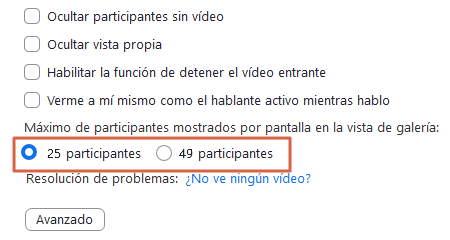
Cabe resaltar que, la Vista de galería se limita a un máximo de 25 asistentes al momento de grabar una reunión en Zoom. No obstante, en la aplicación móvil, no se puede visualizar.
Ver a todos los participantes en Zoom desde la versión para Windows o Mac
Si deseas ver a todos los participantes en Zoom desde la versión de escritorio para Windows o Mac, basta con seguir este procedimiento:
- Accede al programa e inicia sesión.
- Crea una reunión o únete a una.
Nota: si no dispones de un perfil en Zoom, puedes omitir el paso 1. - Haz clic en la función “Vista”, presente en la esquina superior derecha y escoge “Galería”.
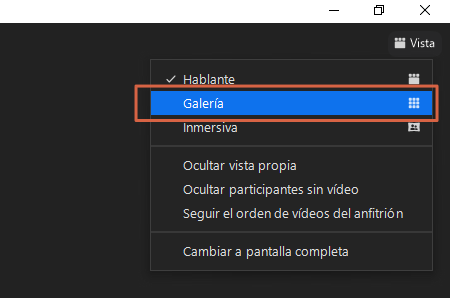
- Cuando se superen dos participantes en la reunión, la vista cambiará automáticamente para ver a todos los miembros.
- En la Vista de galería, puedes ir dando clic en los diferentes cuadros para organizar a los participantes. Asimismo, es posible minimizar la ventana o usar la pantalla completa.
Cabe resaltar que, si deseas modificar el tipo de visión, tienes que pulsar nuevamente la opción “Vista”, donde podrás elegir entre “Hablante” o “Inmersiva”.
Ver a todos los participantes en Zoom desde la app móvil
Si deseas ver a todos los participantes en Zoom desde la aplicación móvil, basta con seguir este procedimiento:
- Inicia sesión desde la app para Android o iOS.
- Crea la reunión o únete a una.
- Desliza la pantalla del móvil hacia la izquierda, lo que activará la vista de galería, la cual está disponible a partir de 3 participantes.
De acuerdo al tamaño de la pantalla, la app muestra un máximo de 4 participantes. Asimismo, si deseas ver más miembros, tendrás que deslizar nuevamente el dedo hacia la izquierda. En caso de volver a la vista del hablante, desliza el dedo hacia la derecha.
Ver a todos los participantes en Zoom desde la app para iPad
Si dispones de la app para iPad, podrás ver entre 9 y 16 participantes. No obstante, con el iPad Pro 2020 “11” y el “12,9” encontrarás opciones para observar hasta 25. Para ello, sigue estos pasos:
- Accede a la aplicación.
- Crea o entra a la reunión en cuestión.
- Pulsa el icono “Vista de galería” presente en la esquina superior izquierda y así, verás los 9, 16 o 25 participantes.
Nota: si deseas regresar al modo hablante, solo toca el icono de “Vista de galería” nuevamente.
Funciones de la Vista de galería de Zoom
Existen algunas funciones de la Vista de galería de Zoom que vale la pena señalar, entre estas:
Ver pantalla completa
Se habilita durante la reunión, siendo necesario oprimir la sección “Vista” y presionar “Cambiar a pantalla completa”, lo que permitirá visualizar con mayor detenimiento la videoconferencia. Para volver al modo normal, basta con pulsar la tecla “Esc” o dar clic en “Salir de pantalla completa”.
No obstante, si tienes un ordenador Mac, tendrás que oprimir “Reunión” y seleccionar “Habilitar pantalla completa”.
Ocultar participantes que no tienen la cámara activa
Puedes ocultar fácilmente a aquellos individuos sin vídeo de la Vista de galería al seguir estos pasos:
- Con la Vista de galería, haz clic derecho sobre el miembro con la cámara desactivada.
- Presiona “Ocultar participantes que no tienen vídeo”.
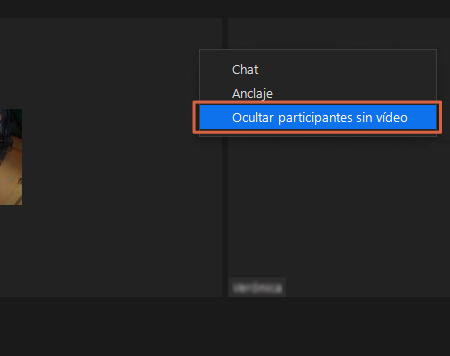
- De esta manera, los participantes sin vídeo desaparecerán de la Vista de galería.
Cabe resaltar que, también dispones de una opción llamada “Ocultar vista propia” para eliminar tu vídeo y solo observar el de los otros miembros.
Minimizar la pantalla
Se debe tener presente que, al minimizar la pantalla desde la Vista de galería, es probable que el formato cambie al modo hablante, de forma automática. Esto ocurre principalmente por la falta de espacio en la ventana. Por lo general, se genera un pequeño cuadro posible de mover por el escritorio siempre que lo necesites.
Siguiendo los métodos señalados en esta guía, sabrás cómo ver a todos los participantes en Zoom desde diferentes dispositivos.
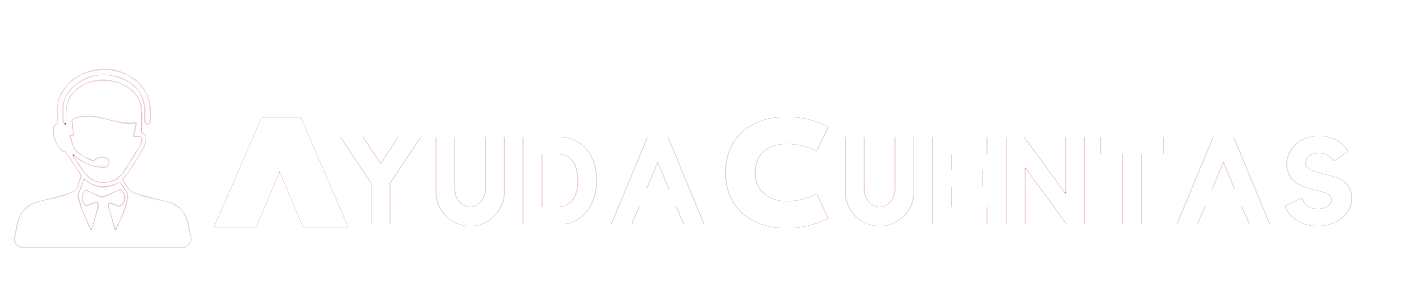
Deja una respuesta